Mainos
Joten tietokoneesi on ollut käynnistys hitaasti 6 tapaa korjata hitaat käynnistysajat Windows 10: ssäJos Windows 10: n käynnistysaika on hidas, et ole yksin. Olemme koonnut yleisimmät ratkaisut, joiden avulla voit korjata hidas käynnistys Windows 10: ssä. Lue lisää viime aikoina? Sinulla on todennäköisesti liian monta ohjelmaa ja palvelua yrittää käynnistää kaikki kerralla. Mutta sinä ole lisäsi kaikki ohjelmat käynnistykseesi Kuinka käyttää Windows 10 -käynnistyskansiota: kaikki mitä sinun tarvitsee tietääWindows 10 -käynnistyskansion avulla voit hallita käynnistettäessä käynnissä olevia ohjelmia. Näin löydät aloituskansion ja hallitsee sen ohjelmia. Lue lisää , niin kuinka he pääsevät sinne?
Usein ohjelmat lisäävät itsensä automaattisesti käynnistykseen. Siksi on hyvä idea kiinnittää huomiota ohjelmistoja asennettaessa ja poistaa satunnaisia aterioita. Kaikkia ohjelmia, jotka lisäävät itsensä käynnistykseen, ei kuitenkaan ole roskaa.
Annan näyttää sinulle joitain yleisimmistä sovelluksista ja palveluista, jotka saatat löytää automaattisesti käynnistyvän tietokoneen käynnistyksen yhteydessä. Lisäksi tarkastellaan kuinka hallita niitä ja kuinka määrittää, mitä sinun ei pitäisi sallia käynnistyksen yhteydessä.
Yleisesti löytyvät käynnistysohjelmat ja -palvelut
1. iTunes Helper
Jos sinulla on ”iDevice” (iPod, iPhone jne.), Tämä prosessi käynnistää iTunesin automaattisesti, kun laite on kytketty tietokoneeseen. Tämä on todella tarpeeton prosessi, koska voit käynnistää iTunesin manuaalisesti haluamallasi tavalla, ja on erityisen tarpeetonta, jos sinulla ei ole Apple-laitetta.
2. QuickTime
QuickTime antaa sinun toistaa ja avata erilaisia mediatiedostoja. Ohjelmaa vaaditaan usein Web-sisällön, erityisesti videoiden, katselemiseen. Mutta miksi sen täytyy "käynnistää"? Lyhyt vastaus: sillä ei ole.
3. Apple Push
Apple Push on ilmoituspalvelu, joka lisätään käynnistykseen, kun muu Applen ohjelmisto asennetaan. Väitetään, että se auttaa laitteitasi kommunikoimaan iCloudin kanssa ja vastaavien kanssa, mutta foorumeilla tehdyt tietueet osoittavat, että kun synkronointi poistetaan käytöstä käynnistyksen yhteydessä, kaikki synkronointi jatkuu.
4. Adobe Reader
Tunnet todennäköisesti Adobe Readerin tietokoneesi suosituimmaksi PDF-lukijaksi. Ja vaikka et todella tarvitse sitä Siksi et tarvitse Adobe ReaderiaAdobe Reader on paisunut, hidas ja vastuullinen. Lyhyesti sanottuna, se on tarpeetonta. Tarvitsetko lainkaan PDF-lukijaa? Näytämme kuinka avata PDF-tiedostoja ilman Adobe Readeria. Lue lisää , ja niitä on loistavat vaihtoehtoiset PDF-lukijat Kuusi parasta Windowsin PDF-lukijaa vuonna 2019Parhaat PDF-lukijat eivät maksa mitään rahaa. Lue monipuolinen ominaisuusrikas PDF-katseluohjelma, joka suorittaa jopa Adobe Readerin. Lue lisää , Adobe Reader on yhä monien valintaohjelma. Miksi sen "tarvitsee" automaattinen käynnistyminen, ei minulla ole mitään. Poista Valinnat.
5. skype
Skype on mahtava videokeskusteluohjelma - kukaan ei väitä siitä. Mutta sinä Todella onko se käynnistettävä ja kirjauduttava sisään heti, kun kirjaudut Windowsiin? Luultavasti ei.
6. Google Chrome
Tiesitkö, että Google Chromen pysyä ajan tasalla ja ajan tasalla, sinä älä tarvitsetko sitä ja muita palveluita, kuten Google Installer ja Google Update käynnistääksesi? Olen poistanut näiden sovellusten ja palveluiden käynnistymisen, ja Google Chromen päivitykset jatkuvat edelleen.

7. Spotify Web Helper
Spotify on loistava tapa löytää uutta musiikkia, ja uuden Spotify-web-soittimen avulla sinun ei tarvitse edes asentaa sitä. Jos sinulla on asennettuna se, saatat löytää tämän pienen sovelluksen käynnistyksessäsi. Se vain antaa Spotify-työpöytäsovelluksen kommunikoida selaimesi kanssa, joten kun Spotify-kappaletta napsautetaan jossain Webissä, se aukeaa automaattisesti työpöytäsovelluksessa. Onko tämä ominaisuus todella lisäkustannuksen arvoinen käynnistysaikasi? Ei.
8. CyberLink YouCam
Jos sinulla on verkkokamera, on todennäköistä, että sinulla on CyberLink's YouCam -ohjelmistosi. Siksi "he" (valmistajat) kokevat sen pitäisi käynnistyä automaattisesti. Mitä se tekee, kun se käynnistyy? Mikään paitsi lisää tarpeettomia prosesseja. Poista Valinnat.
9. Evernote Clipper
Olen valtava Evernote-puolustaja, ja Web Clipper on uskomaton. Se on kuitenkin hämmentänyt minua, miksi se lisätään käynnistykseen. Poistin sen käytöstä ja käytän Web Clipper -sovellusta päivittäin, ellei tunneittain, ja minulla ei ole koskaan ollut ongelmia sen kanssa, että se ei leikkaudu kunnolla.
10. Microsoft Office
Microsoft Office on tunnetuin toimistopaketti ympärillä Opi Microsoft Office näiden 20 online-opetusohjelman, videon ja kurssin avullaAloittelijoille, jotka haluavat oppia Microsoft Office -sovellustaidot, tämä suuri luettelo oppimateriaaleista vie sinut uusiin korkeuksiin. Lue lisää . Mutta mitä hyötyä siitä on sinulle käynnistyessäsi? Jos poistat sen käytöstä, voit silti avata tiedostoja? Joo. Voitko käynnistää minkä tahansa ohjelman manuaalisesti? Joo. Ovat siellä minkä tahansa ominaisuuksia, joita et voi hyödyntää? Ei. Sen käynnistämisen salliminen on vain järjestelmälle taakka.
Muista, että tämä koskee kaikkia vaihtoehtoiset toimisto-sviitit 7 parasta ilmaista Microsoft Office -vaihtoehtoaMicrosoft Office on toimistopakettien kuningas, mutta se ei tarkoita, että se on oikea sinulle. Tässä on joitain muita toimistosarjoja, joista saatat pitää parempana! Lue lisää yhtä hyvin.
Käynnistysohjelmien ja -palveluiden hallinta

Kuten artikkelissa mainittiin kuinka saada Windows käynnistymään nopeammin Kuinka tehdä Windowsin käynnistystä nopeammaksi kuin koskaan ennenYksi… kaksi… kolme… kuinka monta minuuttia tietokoneen käynnistäminen vie? Toivottavasti enintään kolme, mutta se ei olisi yllättävää, jos sanoisit, että se ylitti tuon ajan. Asia on, että ... Lue lisää , Järjestelmän kokoonpano (yllä oleva Windows 7 -versio) on loistava paikallinen työkalu käynnistyssovellusten ja -palveluiden hallintaan. Voit käynnistää sen kirjoittamalla ”MSConfig” Windowsin Käynnistä-valikon hakukenttään.

Jos sinulla on Windows 8 ja sinulla ei ole Classic Shell -tyyppistä ohjelmaa, saat perinteisen Käynnistä-valikon takaisin painamalla Windows-avain+ R käynnistää Juosta -ruutuun ja kirjoittamalla MSConfig-sovellukseen saat saman vaikutuksen.
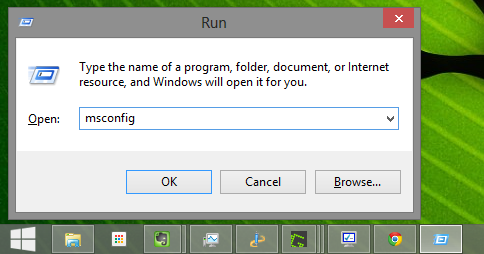
Windows 8 -käyttäjänä huomaat myös, että Aloittaa Järjestelmäasetukset-välilehti ei enää lueta käynnistyssovelluksia. Sen sijaan on linkki, joka osoittaa sinut Aloittaa -välilehti Tehtävienhallinnassa, johon pääset myös napsauttamalla hiiren kakkospainikkeella Windowsin tehtäväpalkkia (kuva alla) tai pikanäppäinyhdistelmällä: Ctrl + Vaihto + Esc.
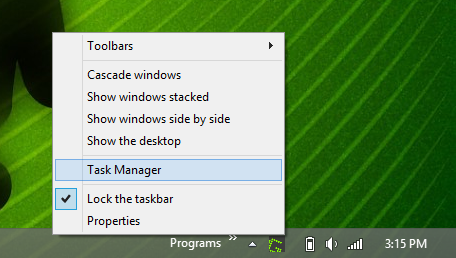
Kun olet katsomassa Aloittaa -välilehti, voit lajitella kohteet nimen, julkaisijan, tilan (käytössä / pois käytöstä) ja käynnistysvaikutuksen (korkea, keskitaso, matala) perusteella.
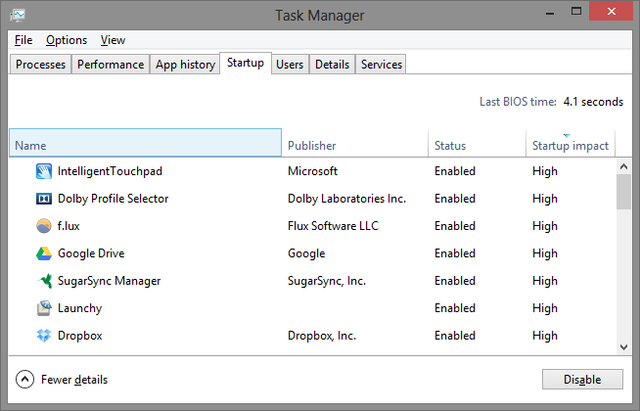
Näyttää siltä, että estää palveluiden käynnistymisen, sinun on silti poistettava valinta järjestelmän kokoonpanossa, koska niiden pysäyttäminen Tehtävienhallinnassa pysäyttää ne vain tuolloin, ja ne alkavat uudelleen, kun järjestelmä uudestisyntynyt.
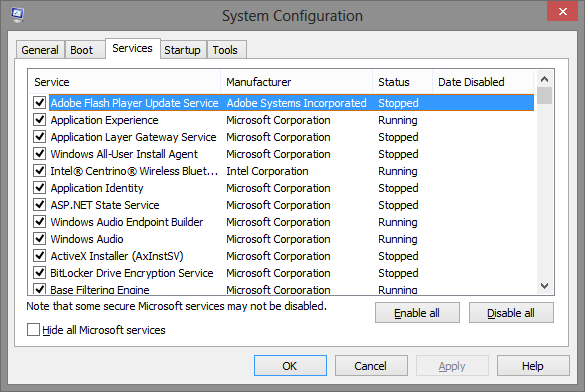
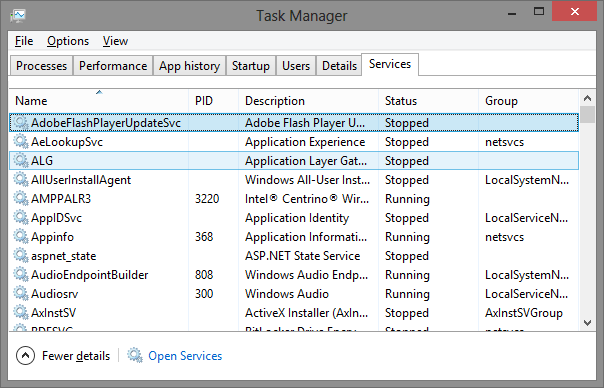
Pidä vai ei
Tämä luettelo ei rajoitu vain 10 sovellukseen ja palveluun, jotka sinun tulisi poistaa. Sinulla saattaa olla enemmän tai vähemmän ohjelmista riippuen. Esimerkiksi suosittu peliohjelmisto Steam on toinen ohjelma, joka voi toimia täydellisesti tarvitsematta lisätä järjestelmää käynnistykseen. Siellä on myös paljon bloatware, jonka voit poistaa Windows 10: ssä Kuinka helposti poistaa Bloatware Windows 10: stäWindows 10: ssä on oma esiasennettujen sovellusten sarja. Katsotaanpa menetelmiä, joilla voit poistaa tietokoneen paisunut ohjelmistot ja poistaa Windows 10 -sovelluksen käytöstä. Lue lisää .
Ehdotuksia mitä sinä Pitäisi Anna käynnistyä
Haasteena on määrittää, mitkä ohjelmat ja palvelut, jotka eivät kuulu tässä artikkelissa lueteltuihin, tulisi ottaa käyttöön tai poistaa käytöstä käynnistyksen yhteydessä. Alla on joitain ohjeita:
- Älä jätä mitään viruksellesi liittyvää (esimerkiksi Avast, Avira jne.)
- Ääni-, langattomien, kosketuslevyjen (kannettavien tietokoneiden) palveluita ja sovelluksia ei tule poistaa käytöstä
- Ole varovainen poistamalla Microsoftin palvelut käytöstä - tiedä tarkalleen mitä teet
- Intel- ja AMD-sovellusten ja -palveluiden tulisi yleensä olla käytössä
- Pilvisynkronointiohjelmat, kuten Dropbox, SugarSync, Google Drive jne. pitäisi käynnistyä
- Kaikki mitä haluat suorittaa automaattisesti ilman lupaa (Ajattele: “aseta ja unohda”)
Oletko kiinnostunut joistakin ohjelmista, jotka sinun pitäisi antaa aloittaa, lukuun ottamatta edellä mainittuja tyyppejä? Se on todella käyttäjän mieltymysten mukainen, mutta esimerkkejä, joiden sallin aloittaa, ovat Launchy, F.lux ja toisinaan Flutter and Everything. Muista, että haluat saada mahdollisimman vähän käynnistystä, mutta haluat myös hyödyntää tietokoneesi kykyä käynnistää erilaisia ohjelmia tarvitsematta tehdä sitä manuaalisesti.
Verkkosivustot, jotka auttavat arvioimaan ohjelmaa
Teknologian jatkuvien muutosten takia ei voi luottaa yhteen artikkeliin määrittääkseen, mitkä kaikki välttämättömät käynnistyskohteet ovat. Jopa annettujen ohjeiden kanssa, palvelu tai ohjelma on joskus tunnistamaton tai epämääräinen kuvauksessa. Niille sinun on käännyttävä verkkosivustoille, joilla on sovellusten ja palvelujen tietokanta, jotka osoittavat, mitä he ovat, kuka tekee ne ja ovatko ne tietokoneesi toiminnan kannalta välttämättömiä. Alla on luettelo suositelluista verkkosivustoista:
- Pitäisikö minun estää se?
- BleepingComputer.com - Käynnistysohjelmien tietokanta
- Glarysoft - Käynnistyssovellukset
- Malwarebytes-foorumi - tarpeettomat käynnistykset
- Pacmanin portaali - Windowsin käynnistysohjelmien tietokanta
- PC Pitstop - prosessikirjasto
- Black Viperin Windows 7 Service Pack 1 -palvelun kokoonpanot
Hyödylliset ohjelmat tarpeettomien ohjelmien poistamiseen
Kaikkien tämän artikkelin ja niihin linkitettyjen tietojen lisäksi on olemassa myös ohjelmia, joiden avulla voit arvioida käynnistyssovellusten ja -palveluiden merkitystä. Olemme käsittäneet ohjelmia, kuten Soluto tai AutoRuns. Toinen ohjelma, josta voi olla apua, on Haittaohjelmien StartUpLITE.
Päätelmät ja vastuuvapauslauseke
On erittäin tärkeää ymmärtää, että palveluiden ja ohjelmien poistaminen käynnistyksen yhteydessä on vaara. Vaikka monia ei tarvita, monet muut ovat. Jos poistat jotain kriittistä tietokoneesi käynnistystä varten, siitä voi olla kielteisiä seurauksia. En voi toistaa tarpeeksi sitä tärkeyttä, jonka tiedät tarkalleen mitä odottaa poistaessasi jokaisen palvelun ja ohjelman käynnistymisestä.
Mitä muuta nyt sanotaan tarpeettomat prosessit ja palvelut Kuinka nopeuttaa Windows 10 -käyttöjärjestelmää käynnistyksestä sammuttamiseenRekisterin tarkistukset ja pahaenteiset puhdistusaineet korjaavat harvoin hitaan tietokoneen. Olemme koonneet luettelon kokeilemista ja totuudenmukaisista menetelmistä, jotka antavat Windows 10 -tietokoneellesi välittömän suorituskyvyn parannuksen. Lue lisää löytyvätkö yleensä käynnistyksestä? Onko sinulla vinkkejä siitä, miten voidaan erottaa tarpeellinen ja tarpeeton? Haluaisimme kuulla ajatuksiasi, vinkkejä ja neuvoja.
Kuvahyvitys: Microsoft Logo Ms Business Windows Pixabayn kautta
Aaron on tutkinnon suorittanut Vet Assistant, pääaineenaan villieläimet ja tekniikka. Hän nauttii ulkona tutkimisesta ja valokuvauksesta. Kun hän ei kirjoita tai hemmottele teknisiä löydöksiä kaikissa interbebs-verkoissa, hänet löydetään pommittamasta vuorenrinteelle pyörälleen. Lue lisää Aaronista hänen henkilökohtaisella verkkosivustollaan.


